LG HX906PX User Guide [hu]

FELHASZNÁLÓI KÉZIKÖNYV
3D hangzású Blu-ray™
házimozi-rendszer
Kérjük, a készülék használatba vétele előtt alaposan olvassa el és a
későbbi használat céljából őrizze meg ezt a kézikönyvet.
HX906PX (HX906PX, SH96TX-S/C/W, SH96SX-S)
P/NO : SAC35
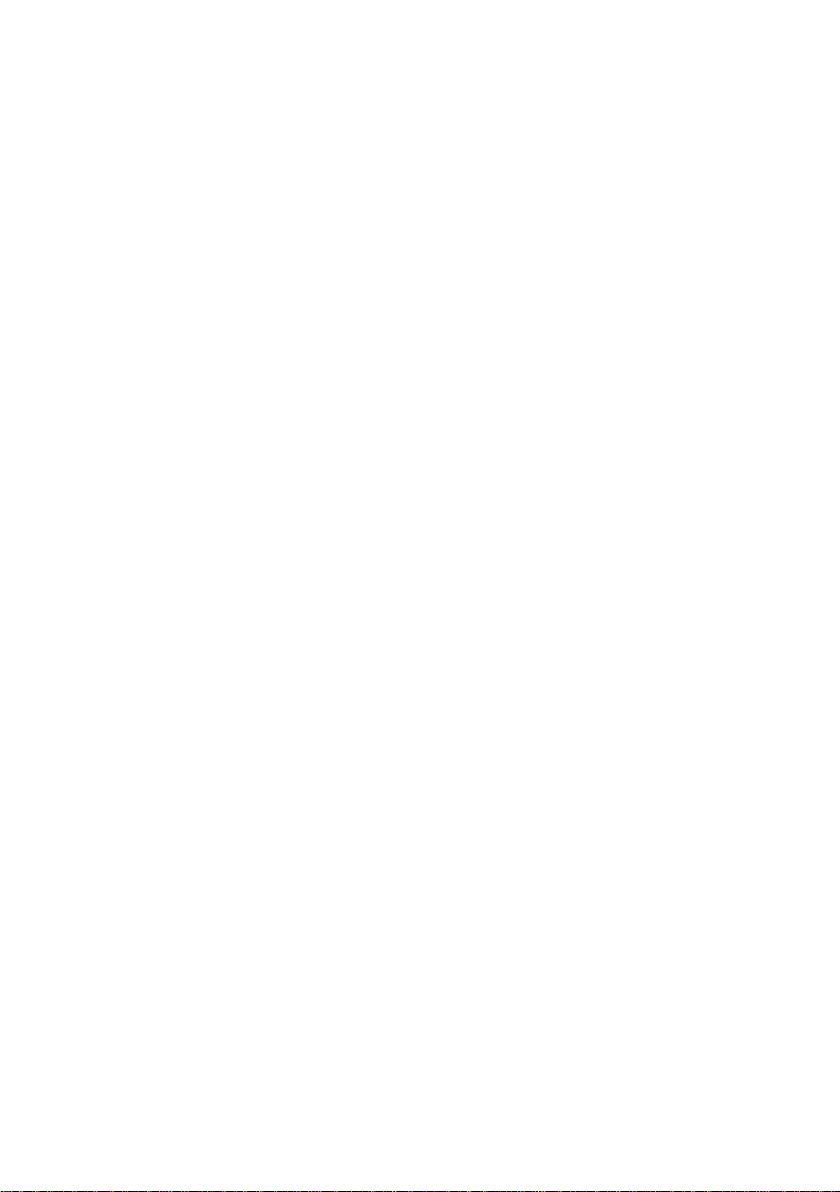

Biztonsági előírások
Az első lépések 3
VIGYÁZAT!
ÁRAMÜTÉS VESZÉLYE NE
NYISSA FEL
VIGYÁZAT: AZ ÁRAMÜTÉS VESZÉLYÉNEK
MEGELŐZÉSE ÉRDEKÉBEN NE TÁVOLÍTSA EL
A KÉSZÜLÉK FEDELÉT (ÉS HÁTOLDALÁT) A
KÉSZÜLÉKEN BELÜL NINCSENEK A FELHASZNÁLÓ
ÁLTAL JAVÍTHATÓ ALKATRÉSZEK. BÍZZA A JAVÍTÁST
KÉPESÍTETT SZERVIZSZAKEMBERRE.
Ez a nyílhegyszimbólummal jelölt,
egyenlő oldalú háromszögben
elhelyezett villám arra gyelmezteti
a felhasználót, hogy a készüléken
feszültség van jelen, amelynek mértéke emberre
ártalmas lehet, áramütést okozhat.
dokumentációban.
FIGYELEM: A TŰZ ÉS ÁRAMÜTÉS ELKERÜLÉSE
ÉRDEKÉBEN A KÉSZÜLÉKET NE ÉRJE ESŐ ÉS
NEDVESSÉG.
FIGYELEM: Ne tegye a berendezést zárt helyre,
például könyvszekrénybe vagy más hasonló
bútordarabba.
VIGYÁZAT! Ne takarja le a szellőzőnyílásokat!
A telepítést a gyártó előírásainak megfelelően
végezze.
A készülék rései és nyílásai a szellőzést és a készülék
megbízható működését szolgálják, valamint a
túlmelegedés ellen védik a készüléket. A nyílásokat
ne takarja el úgy, hogy a készüléket ágyra,
heverőre, szőnyegre vagy más hasonló felületre
teszi. A készüléket ne helyezze el zárt helyen, pl.
könyvespolcon vagy szekrényben, hacsak a jó
szellőzés nem biztosított, vagy a gyártó elő nem írja.
belül szigetelés nélküli, veszélyes
Az egyenlő oldalú háromszögben
elhelyezett felkiáltójel fontos
kezelési és karbantartási (javítási)
utasításokra gyelmezteti a
felhasználót a készülékhez tartozó
VIGYÁZAT: A készülék lézert használ. A helyes
használat érdekében kérjük, olvassa el és a későbbi
használat céljából őrizze meg ezt a használati
útmutatót. Amennyiben a készülék karbantartást
igényel, forduljon szakszervizhez (lásd a javítási
eljárásnál).
A kezelőszervek és beállítások itt leírtaktól eltérő
használata, helytelen eljárások alkalmazása
veszélyes sugárzást okozhat.
A lézersugárral való közvetlen érintkezés elkerülése
érdekében ne nyissa fel a készülék fedelét. Nyitott
állapotban a lézersugárzás látható. NE NÉZZEN A
LÉZERSUGÁRBA.
Figyelmeztetés a hálózati kábellel kapcsolatban
A legtöbb készülék esetében ajánlatos, hogy olyan
áramkörre legyen rákapcsolva, amely az adott
berendezés számára van fenntartva;
Másszóval, egy olyan aljzatba kell csatlakoztatni,
amelynek áramkörén nincsenek további
csatlakozási pontok, illetve mellékáramkörök.
A biztonság kedvéért nézze meg használati
útmutatónk műszaki adatokat tartalmazó lapját.
A fali dugaszolóaljzatokat ne terhelje túl. A fali
aljzat túlterhelése, a meglazult, sérült aljzat vagy
hosszabbító kábel, a sérült vagy törött szigetelés
veszélyt jelent. Az ilyen állapot áramütéshez
vezethet, tüzet okozhat. Rendszeresen vizsgálja
meg készüléke hálózati kábelét, és ha sérülést
vagy elhasználódást tapasztal, húzza ki a kábelt
az aljzatból, a készüléket ne használja tovább,
és hozzáértő szervizszakemberrel végeztesse
el a megfelelő cserealkatrész beépítését. A
hálózati kábelt védeni kell a zikai és mechanikai
sérülésektől: nem szabad megcsavarni,
megcsomózni, összecsípni, ajtórésbe csukni, járni
rajta. Különösen gyelni kell a dugaszra, a fali aljzatra
és arra a pontra, ahol a kábel kilép a készülékből.
A készüléket a hálózati kábel kihúzásával lehet
lecsatlakoztatni a hálózati feszültségről. A készülék
telepítésekor ügyeljen arra, hogy a hálózati
csatlakozó könnyen elérhető legyen.
1
Az első lépések
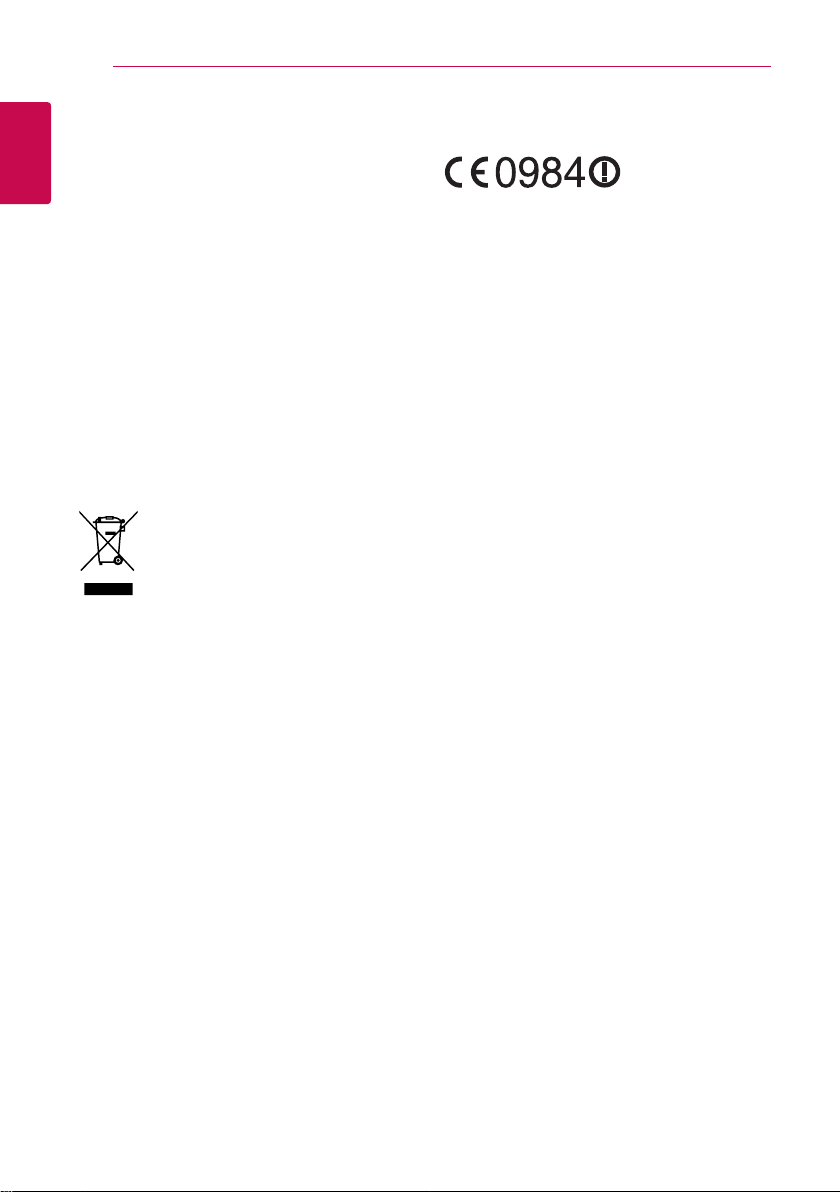
Az első lépések4
A készülék akkumulátorral vagy elemmel működik.
Az akkumulátor vagy az elemek biztonságos
eltávolítása a készülékből: Az elhasznált
akkumulátor vagy elemek eltávolítását a
1
behelyezéskor végrehajtott műveletek fordított
Az első lépések
sorrendjében kell elvégezni. A környezetszennyezés
és az emberi egészségre gyakorolt esetleges
hatások megelőzése érdekében az akkumulátort
vagy az elemeket a kijelölt gyűjtőpontokon kell
leadni. Az elhasznált akkumulátort vagy elemeket
ne a háztartási hulladékban helyezze el. Javasoljuk,
hogy ezeket a helyi, ingyenes begyűjtőhelyeken
adja le. Az elemeket ne érje túlzott hõ, pl. közvetlen
napsütés, tűz, vagy hasonló!
VIGYÁZAT: A készüléket ne érje (csöpögő vagy
fröccsenő) víz, eső, nedvesség, továbbá ne
helyezzen a készülékre vízzel töltött tárgyakat,
például vázát.
A használhatatlanná vált készülék
hulladékkezelése
1. A terméken található áthúzott, kerekes
szeméttároló jel jelöli, hogy a termék a
2002/96/EC EU-irányelv hatálya alá esik.
2. Minden elektromos és elektronikai
terméket a lakossági hulladéktól
elkülönítve kell begyűjteni, a kormány
vagy az önkormányzatok által kijelölt
begyűjtő eszközök használatával.
3. Régi eszközeinek megfelelő
ártalmatlanítása segíthet az esetleges
egészségre vagy környezetre ártalmas
hatások csökkentésében.
4. Ha régi eszközeinek ártalmatlanításával
kapcsolatban több információra
van szüksége érdeklődjön helyi
hatóságoknál, a hulladékgyűjtő
szolgáltatónál vagy az üzletben, ahol a
terméket vásárolta.
Vezeték nélküli eszközökre vonatkozó EU
nyilatkozat
Az LG Electronics
ezennel kijelenti, hogy
a termékek teljesítik
az 1999/5/EC, 2004/108/EC, 2006/95/EC és a
2009/125/EC irányvonal alapvető követelményeit és
egyéb vonatkozó előírásait.
A megfelelőségi nyilatkozat (DoC) másolatát a
következő címen lehet beszerezni:
Európai képviselet: LG Electronics Service Europe
B.V. Veluwezoom 15, 1327 AE Almere, The
Netherlands (Tel : +31-(0)36-547-8888)
Csak épületen belül használható.
RF sugárzásterhelési nyilatkozat
A készüléket úgy szabad telepíteni és használni,
hogy a sugárzó és a test között legalább 20 cm
távolság legyen.
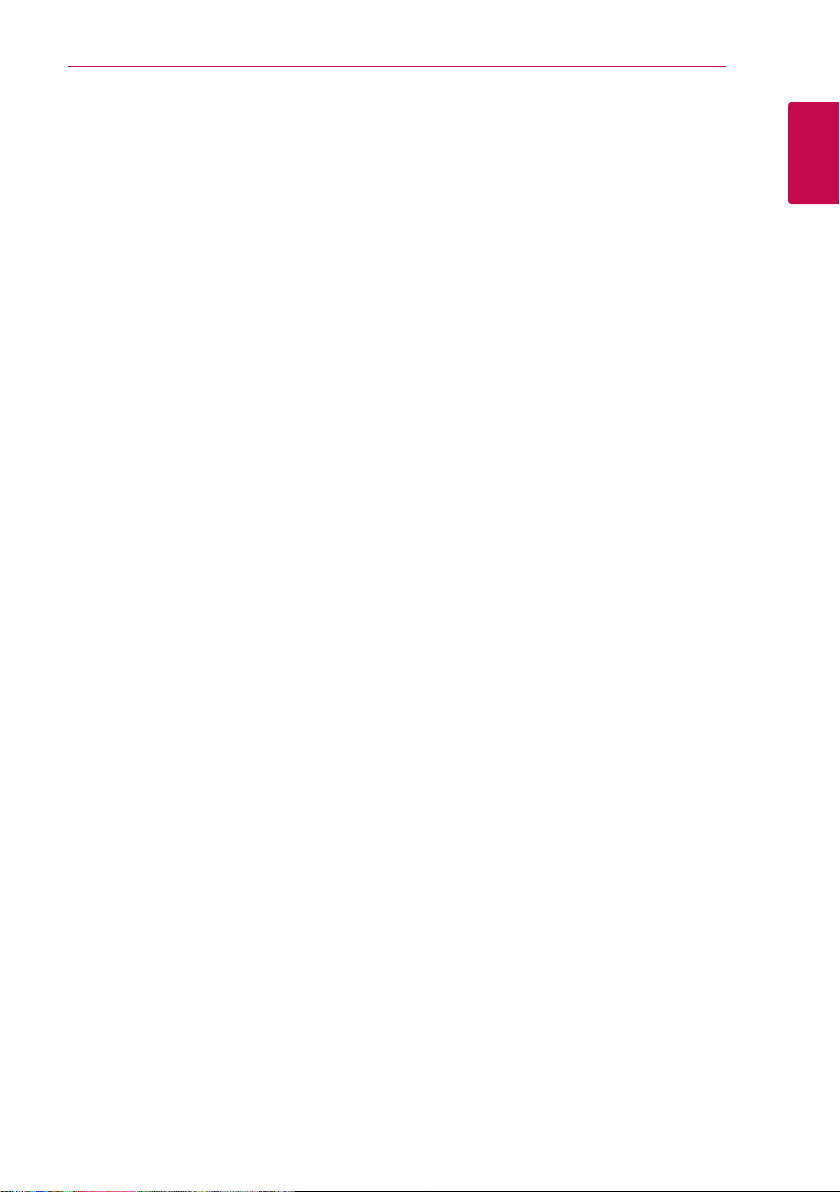
Az első lépések 5
Szerzői jogi megjegyzé
yMivel a Blu-ray lemezformátum tartalomvédelmi
rendszereként az AACS (Advanced Access
Content System – fejlett tartalom-elérési
rendszer) rendszert fogadták el, amely hasonló a
DVD-formátum CSS (Content Scramble System
– tartalom-titkosítási rendszer) rendszeréhez,
az AACS védelemmel rendelkező tartalom
lejátszására, az analóg jelkimenetre stb. bizonyos
korlátozások érvényesek. A készülék működése és
korlátozásai a vásárlás időpontjától függhetnek,
mert előfordulhat, hogy az AACS a készülék
gyártása után fogadta el vagy változtatta meg a
korlátozásokat.
yTovábbá, a Blu-ray lemezformátum
tartalomvédelmére a BD-ROM Mark és BD+ is
használatos, ami további korlátozást jelent a BDROM Mark és/vagy BD+ védelemmel ellátott
tartalmakra, beleértve a lejátszást is. Az AACSsel, BD-ROM Mark-kal, BD+-szal vagy ezzel a
termékkel kapcsolatos további információkat az
LG vevőszolgálati központjában lehet megtudni.
ySok BD-ROM/DVD lemez másolásvédelmet
tartalmaz. Emiatt a lejátszót közvetlenül, és nem
videomagnón keresztül csatlakoztassa a TVkészülékre, mert ilyen esetben a másolásvédett
lemez képe zavarosan jelenik meg.
yA termék USA-szabadalmak és más szellemi
tulajdonjogok által védett szerzőijog-védelmi
technológiát tartalmaz. A szerzői jogvédelmi
technológia használatát a Rovi-nak kell
engedélyeznie és a Rovi egyéb engedélyének
hiányában csak otthoni és más korlátozott
használatra alkalmazható. A visszafejtés vagy
részekre bontás tilos.
yAz USA és más országok szerzői jogi törvényei
értelmében a TV-műsorok, videoszalagok, BDROM lemezek, DVD-k, CD-k és más anyagok
engedély nélküli felvétele, használata, terjesztése
vagy módosítása polgári vagy büntetőjogi
felelősségre vonással jár.
Fontos megjegyzés a TVszínrendszerrel kapcsolatban
A lejátszó színrendszere az éppen lejátszott
lemeztől függ.
Például, ha NTSC színrendszerrel felírt lemezt játszik
le, a kimeneti jel NTSC színrendszerű lesz.
A lejátszó kimeneti jelét csak több színrendszerű
(multi system) TV fogadja.
yHa PAL-rendszerű TV-készüléke van, akkor az
NTSC-színrendszerű lemez lejátszásakor a kép
torz lesz.
yA több színrendszerű TV a bemenő jelnek
megfelelően automatikusan átkapcsolja a
színrendszert. Ha a színrendszer nem kapcsolódik
át automatikusan, kapcsolja ki, majd ismét be.
yHa az NTSC-színrendszerű lemez képe helyesen
jelenik meg a TV-n, akkor sem biztos, hogy az
erről készített felvétel helyes lesz.
1
Az első lépések
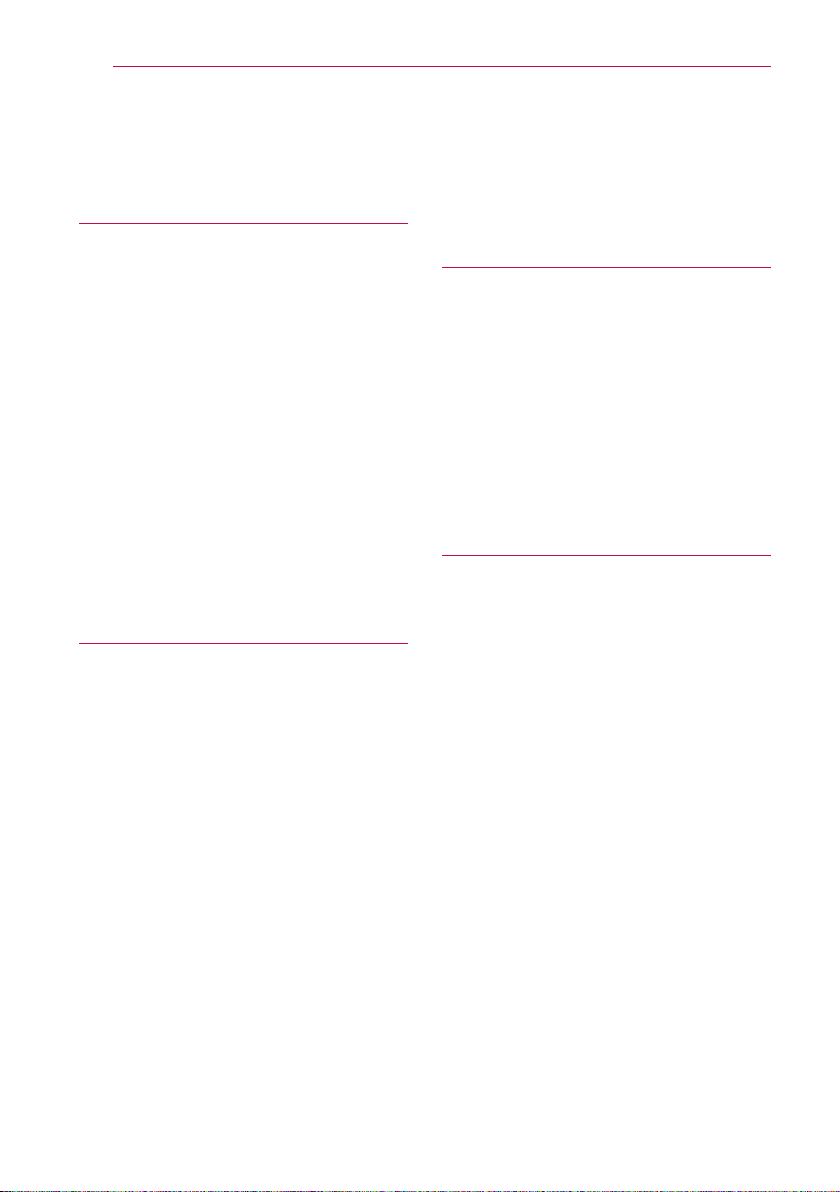
Tartalomjegyzék6
Tartalomjegyzék
1 Az első lépések
3 Biztonsági előírások
8 Bevezetés
8 – Lejátszható lemezek és az
útmutatóban használt jelölések
9 – A “7” szimbólum kijelzése
10 – Fájlok követelményei
11 – AVCHD (fejlett HD videokodek)
11 – A DLNA
12 – Speciális rendszerkövetelmények
12 – LG Remote
12 – WOL (Wake On LAN)
12 – Régiókód
12 – Kompatibilitási megjegyzések
13 Távvezérlő
14 Előlap
15 Hátlap
2 Csatlakoztatás
16 A hangfalak összeállítása (elől)
18 A rendszer elhelyezése
19 A hangfalak csatlakoztatása
19 – A hangfalak csatlakoztatása a
lejátszóhoz
20 Csatlakoztatás a
TV-készülékhez
20 – HDMI csatlakoztatás
21 – Mi a SIMPLINK?
21 – ARC (Audio Return Channel,
visszirányú hangcsatorna) funkció
22 – Komponens video-csatlakozás
22 – Videocsatlakoztatás
23 – A felbontás beállítása
23 Az antenna csatlakoztatása
24 Külső készülékek csatlakoztatása
24 – AUX csatlakoztatás
24 – PORT. IN csatlakoztatás
25 – OPTICAL IN csatlakoztatás
25 – HDMI IN 1/2 csatlakoztatás
26 Csatlakoztatás az otthoni hálózatra
26 – Vezetékes hálózati kapcsolat
27 – Vezetékes hálózat beállítása
28 – Vezeték nélküli hálózati csatlakoztatás
28 – Vezeték nélküli hálózat beállítása
31 USB-eszköz csatlakoztatása
31 – Az USB-eszköz tartalmának lejátszása
3 A rendszer beállítása
32 Beállítások
32 – A beállítások menüje.
32 – [MEGJEL.] menü
34 – [NYELV] menü
34 – [HANG] menü
35 – [LEZÁRÁS] menü
36 – [HÁLÓZAT] menü
37 – [EGYEBEK] menü
39 Sound Effect
39 3D hanghatás
4 Használat
40 Általános lejátszás
40 – A [HOME] menü használata
40 – Lemezek lejátszása
40 – Fájl lejátszása lemezről/USB-eszközről
41 – Blu-ray 3D lemez lejátszása
41 – A BD-Live™ használata
42 – Fájl lejátszása hálózati kiszolgálóról
43 – A Wi-Fi Direct™ csatlakozás
45 – Video- és audiotartalommal
kapcsolatos alapműveletek
45 – Fényképekkel kapcsolatos
alapműveletek
45 – A lemezmenü használata
46 – Lejátszás folytatása
46 Speciális lejátszási funkciók
46 – Ismételt lejátszás
47 – A meghatározott rész ismétlése.
47 – Jelölés szerinti keresés
48 – A keresés menü használata
48 – A tartalomlista megjelenítésének
módosítása
49 – A tartalom-információk megtekintése
49 – Feliratfájl kijelölése
49 – Utolsó jelenet memória
49 – Fénykép használata háttérképként
50 – Fényképmegjelenítés közbeni
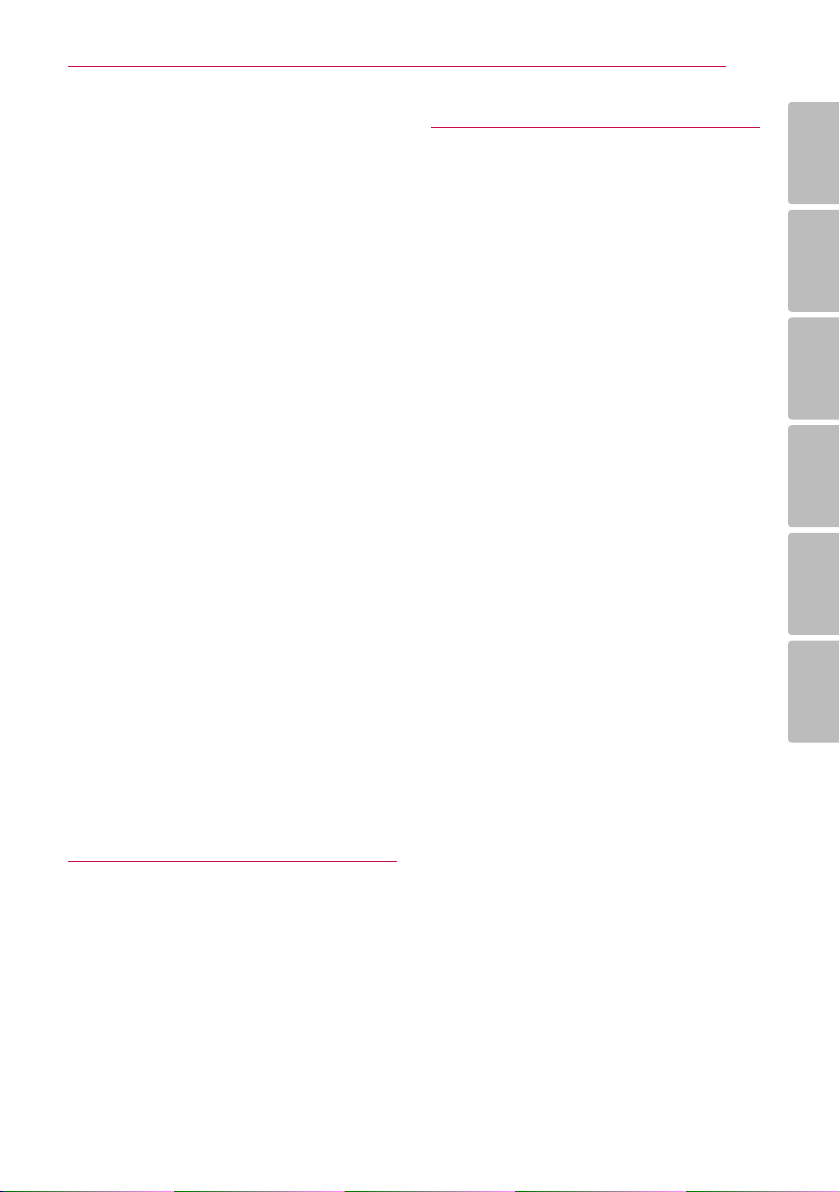
Tartalomjegyzék 7
lehetőségek
50 – Zenehallgatás diavetítés közben
51 Képernyőkijelzés
51 – Tartalom-információk megjelenítése a
képernyőn
52 – Lejátszás indítása a kijelölt időponttól
52 – Másik hang hallgatása
52 – Filmfelirat nyelvének kijelölése
52 – Kameraállás váltása
53 – A TV képarányának módosítása
53 – A feliratfájl karakterkészletének
változtatása
53 – A képmegjelenítési mód változtatása
54 Audio CD felvétele
55 Gracenote média-adatbázis adatainak
megtekintése
56 Lejátszás az iPod-ról
56 – iPod tartalmának lejátszása
57 – iPod lejátszása iPod IN módban
58 A rádió használata
58 – Rádióhallgatás
58 – Rádióállomások programozása
58 – Tárolt állomás törlése
58 – Minden tárolt állomás törlése
58 – Rossz FM-vétel javítása
58 – A rádióállomásokkal kapcsolatos
információk megjelenítése
59 A Prémium használata
59 Az LG Apps használata
60 – Bejelentkezés
60 – A saját alkalmazások [Saját
alkalmazások] kezelése
6 Melléklet
64 A televízió vezérlése a készülékhez tartozó
távvezérlővel
64 – A távvezérlő beállítása a TV-
készülékhez
65 A hálózati szoftver frissítése
65 – Hálózati frissítési értesítés
65 – SW frissítés
67 A Nero MediaHome 4 Essentials
67 – A Nero MediaHome 4 Essentials
telepítése
68 – Fájlok és mappák megosztása
69 Országkódok listája
70 Nyelvkódok listája
71 Védjegyek és licencek
73 Videokimenet felbontása
74 Műszaki jellemzők
76 Karbantartás
76 – A készülék kezelése
76 – Megjegyzések a lemezekkel
kapcsolatban
77 Hálózati szolgáltatásokkal kapcsolatos
fontos tájékoztatás
1
2
3
4
5
6
5 Hibaelhárítás
61 Hibaelhárítás
61 – Általános
62 – Hálózat
63 – Kép
63 – Hang
63 – Vevőtámogatás
63 – Nyílt forráskódú szoftverek
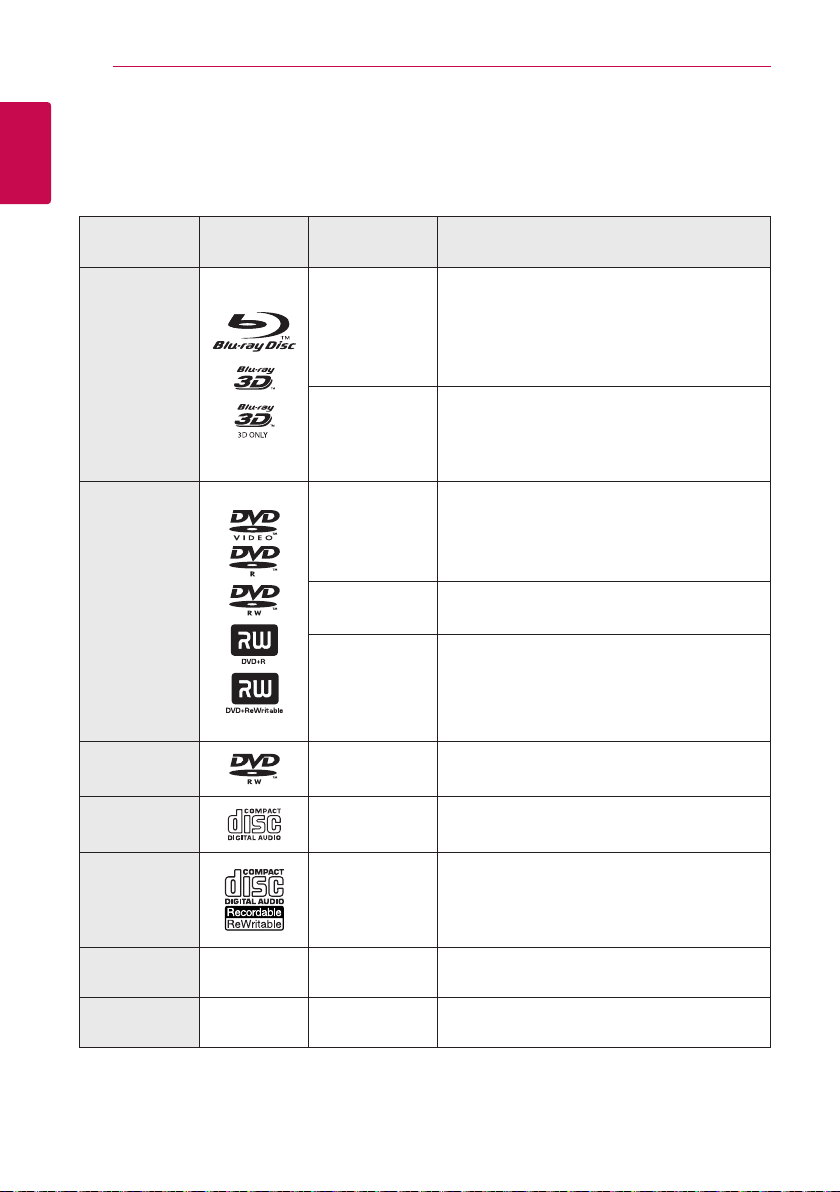
Az első lépések8
Bevezetés
1
Lejátszható lemezek és az útmutatóban használt jelölések
Az első lépések
Adathordozó/
Fogalom
Blu-ray
DVD-ROM
DVD-R
DVD-RW
DVD+R
DVD+RW
(8 cm, 12 cm)
Logó Szimbólum Leírás
yMegvásárolható, ill. kikölcsönözhető lemezek,
pl. lmek.
e
y
u
y„Blu-ray 3D” lemezek és „Blu-ray 3D ONLY”
lemezek.
yBDAV formátumban felírt BD-R/RE lemezek.
yFilm-, zene- vagy fényképfájlokat tartalmazó
BD-R/RE lemezek.
yISO 9660+JOLIET, UDF és UDF Bridge formátum
i
yMegvásárolható, ill. kikölcsönözhető lemezek,
r
o
y
u
pl. lmek.
yCsak lm-módú és lezárt (véglegesített).
yKétrétegű lemez is lejátszható.
Lezárt (véglegesített) AVCHD formátum
yFilm-, zene- vagy fényképfájlokat tartalmazó
DVD±R/RW lemezek.
yISO 9660+JOLIET, UDF és UDF Bridge formátum
i
DVD-RW (VR)
(8 cm, 12 cm)
Audio CD
(8 cm, 12 cm)
CD-R/RW
(8 cm, 12 cm)
Megjegyzés –
Vigyázat! –
r
t
y
u
i
,
>
VR módú és lezárt (véglegesített)
Audio CD
yFilm-, zene- vagy fényképfájlokat tartalmazó
CD-R/RW lemezek.
yISO 9660+JOLIET, UDF és UDF Bridge formátum
Speciális megjegyzéseket és használati
jellemzőket jelöl.
A helytelen használatból eredő esetleges károk
megelőzésére vonatkozó tanácsokat jelöli.
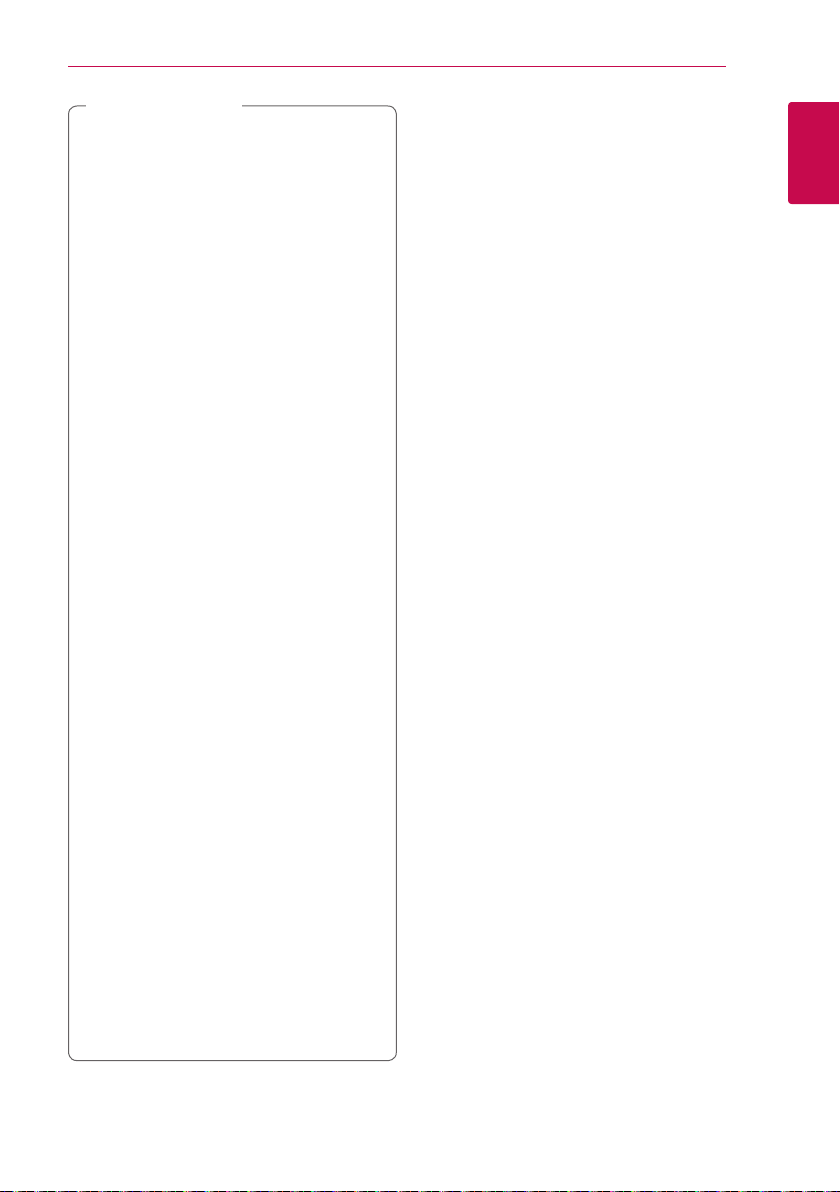
Megjegyzés
,
yA felvevőkészüléktől, illetve magától a CD-R/
RW (vagy DVD+R/+RW ) lemeztől függően
előfordulhat, hogy egyes CD-R/RW (vagy
DVD+R/+RW) lemezeket nem lehet a
készülékkel lejátszani.
yA rögzítéshez használt szoftvertől és a
véglegesítéstől függően előfordulhat, hogy
egyes megírt lemezek (CD-R/RW, DVD±R/
RW vagy BD-R/RE) nem játszhatóak le.
yElőfordulhat, hogy a számítógéppel, illetve
DVD- vagy CD-felvevővel rögzített BD-R/
RE, DVD±R/RW és CD-R/RW lemezeket nem
lehet lejátszani, ha azok meg vannak sérülve,
szennyezettek, vagy a felvevő lencséjén
szennyeződés rakódott le.
yHa a lemezt személyi számítógéppel írja
meg, kompatibilis formátum esetén is
előfordulhat, hogy a lemez létrehozására
használt szoftver beállításai miatt a készülék
ezeket a lemezeket nem tudja lejátszani.
(A részleteket érdeklődje meg a szoftver
gyártójától.)
yAz optimális lejátszási minőség érdekében
a készülék megköveteli, hogy a lemezek, ill.
felvételek megfeleljenek bizonyos műszaki
szabványoknak.
yAz előre rögzített DVD-ket automatikusan
ezekre a szabványokra állítják be. Számos,
különböző típusú lemezformátum létezik
(ideértve az MP3 fájlokat tartalmazó CDR-t is), amelyek bizonyos előfeltételeket
igényelnek a lejátszás kompatibilitásának
megőrzéséhez.
yFelhívjuk vásárlóink gyelmét, hogy
MP3 / WMA fájlok és zene internetről
történő letöltéséhez engedély szükséges.
Cégünknek nem áll módjában ilyen
engedélyt biztosítani. Az engedélyt mindig
a szerzői jog tulajdonosától kell beszerezni.
yAz újraírható lemezek formázásakor a
lemezformázási beállítást [Mastered]-re
kell állítani ahhoz, hogy az LG lejátszók le
tudják játszani. Ha a beállítás Live System,
akkor az LG lejátszón nem lehet lejátszani.
(Mastered/Live File System : a Windows Vista
fájlformátumai.)
Az első lépések 9
A “7” szimbólum kijelzése
Üzem közben a “7” jelenhet meg a TVkészüléken, azt jelezve, hogy az ebben a használati
útmutatóban szereplő funkció az adott lemezzel
nem használható.
1
Az első lépések
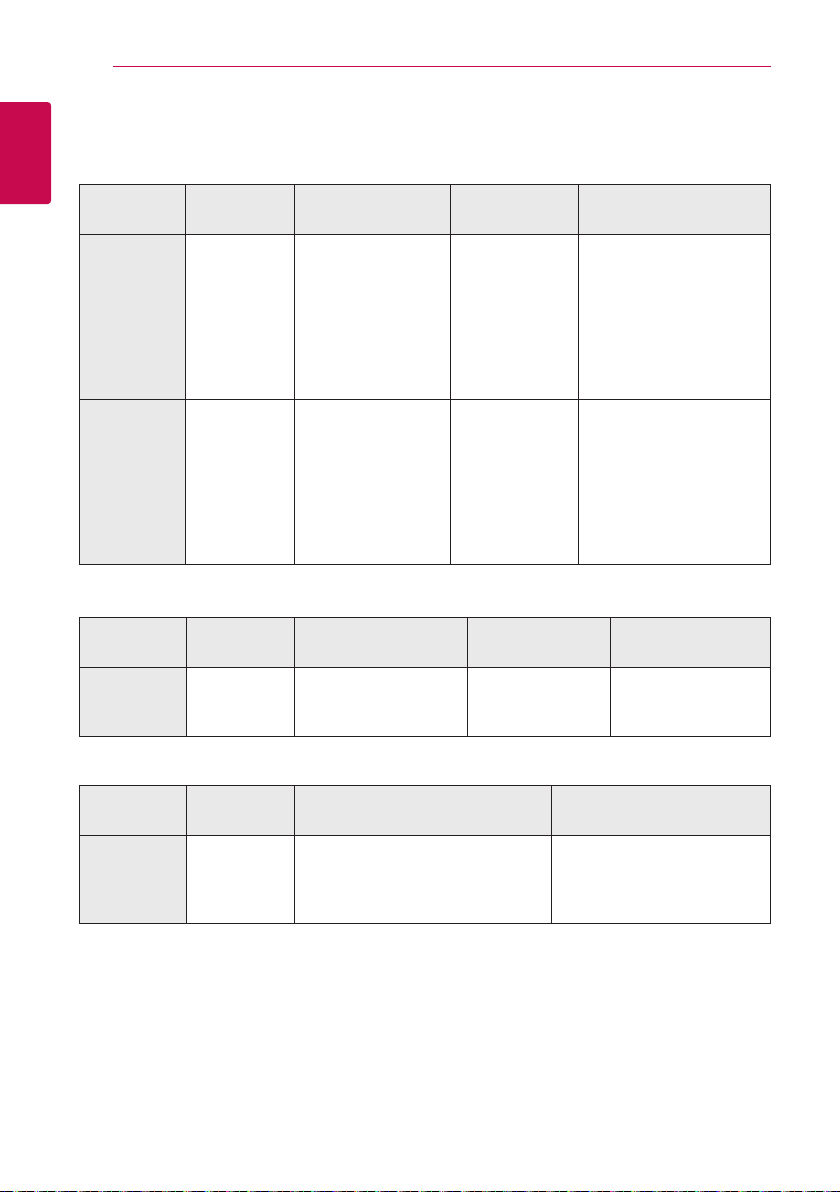
Az első lépések10
Fájlok követelményei
Filmfájlok
1
Az első lépések
Fájl Hely
Lemez,
USB
DLNA, PC
Zenefájlok
Fájl
Kiterjesztés
“.avi”, “.divx”,
“.mpg”, “.mpeg”,
“.mkv”, “.mp4”,
“.asf”, “.wmv”,
“.m4v” (DRM
nélkül)
“.avi”, “.divx”,
“.mpg”, “.mpeg”,
“.mkv”, “.mp4”,
“.asf”, “.wmv”,
Kodekformátum Audioformátum Felirat
DIVX3.xx, DIVX4.xx,
DIVX5.xx, DIVX6.xx
(Csak normál
lejátszás), XVID,
MPEG1 SS, H.264/
MPEG-4 AVC, MPEG2
PS, MPEG2 TS, VC-1
SM (WMV3)
DIVX3.xx, DIVX4.xx,
DIVX5.xx, DIVX6.xx
(Csak normál
lejátszás), XVID,
MPEG1 SS, H.264/
MPEG-4 AVC, MPEG2
PS, MPEG2 TS, VC-1
SM (WMV3)
Dolby Digital,
DTS, MP3, WMA,
AAC, AC3
Dolby Digital,
DTS, MP3, WMA,
AAC, AC3
SubRip (.srt / .txt),
SAMI (.smi), SubStation
Alpha (.ssa/.txt), MicroDVD
(.sub/.txt), VobSub (.sub),
SubViewer 1.0 (.sub),
SubViewer 2.0 (.sub/.txt),
TMPlayer (.txt), DVD Subtitle
System (.txt)
SubRip (.srt / .txt), SAMI
(.smi), SubStation Alpha
(.ssa/.txt), MicroDVD
(.sub/.txt), SubViewer 1.0
(.sub), SubViewer 2.0 (.sub/.
txt), TMPlayer (.txt), DVD
Subtitle System (.txt)
Fájl Hely
Lemez,
USB,
DLNA, PC
Fényképfájlok
Fájl Hely
Lemez,
USB,
DLNA, PC
Fájl
Kiterjesztés
“mp3”, “.wma”,
“.wav”, “.m4a”
(DRM nélkül)
Fájl
Kiterjesztés
“.jpg”, “.jpeg”,
“.png”,
Mintavételi frekvencia Bitsebesség: Megjegyzés
32 kHz - 48 kHz (WMA),
16 kHz - 48 kHz (MP3)
Ajánlott Méret Megjegyzés
kisebb mint 4000 x 3000 x 24 bit/pixel
kisebb mint 3000 x 3000 x 32 bit/pixel
8 - 320 kbps (WMA),
32 - 320 kbps (MP3)
A készülék nem kezeli a
progresszív és veszteség
nélküli (lossless) tömörítésű
képfájlokat.
A lejátszó egyes wavfájlokat nem tud
lejátszani.
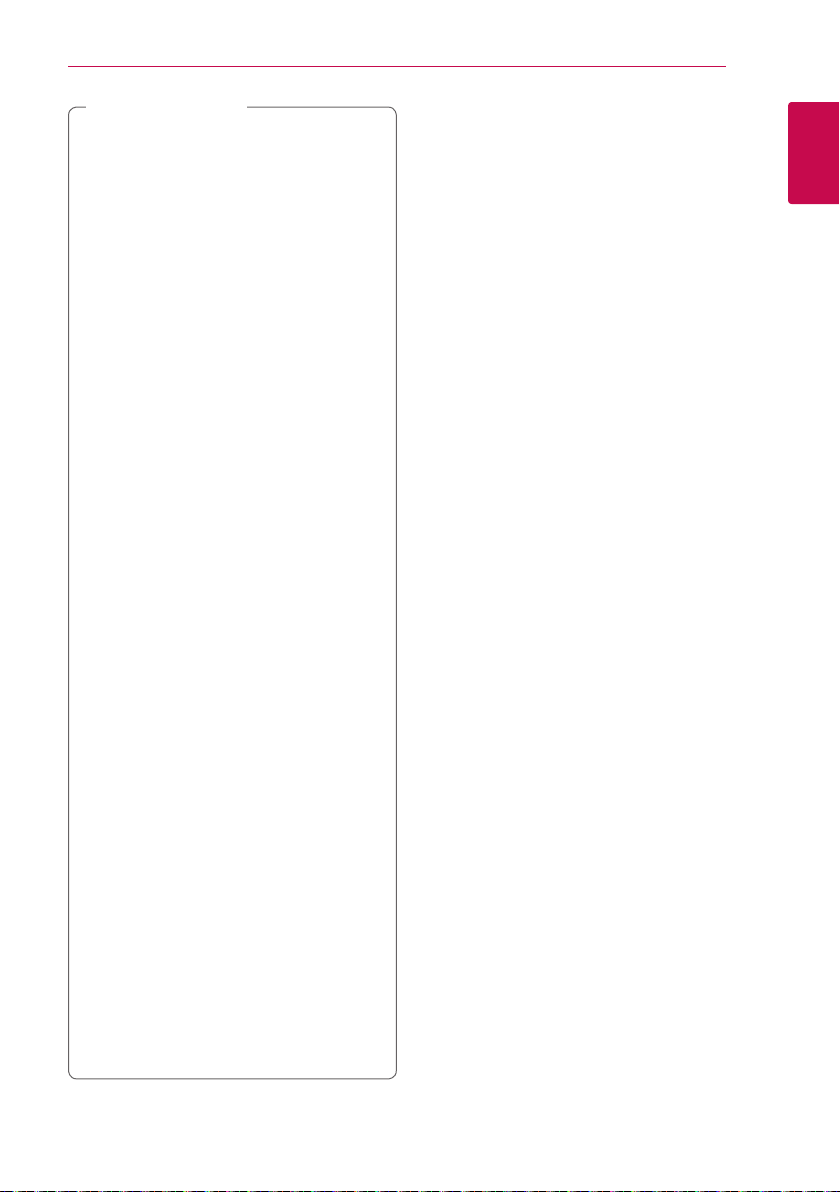
Megjegyzés
,
yA fájlnév legfeljebb 180-karakteres lehet.
yFájlok/mappák max. száma: Kevesebb mint
2000 (fájlok és mappák együtt)
yA képfájlok számától és méretétől függően
a tartalom beolvasása több percig is tarthat.
yA fájlok kompatibilitása a kiszolgálótól
függően eltérhet.
yA DLNA szerver kompatibilitását DLNA
szervercsoport környezetben tesztelték
(Nero MediaHome 4 Essentials), ezért a
fájlkövetelmények és lejátszási lehetőségek
a médiakiszolgálótól függően változhatnak.
yA fájlokkal kapcsolatos követelmények
(. oldal) nem mindig kompatibilisek. A
fájljellemzőkkel és a médiakiszolgáló
elérhetőségével kapcsolatban korlátozások
lehetnek.
yA PC vagy a DLNA médiakiszolgáló
megosztott mappáiban található lmfeliratfájlok lejátszása csak akkor lehetséges, ha a
lejátszóhoz mellékelt Nero MediaHome 4
Essentials szoftverrel hozták létre.
yElőfordulhat, hogy a cserélhető médiákon
(pl. USB-meghajtó, DVD-meghajtó stb.)
található fájlokat nem lehet megfelelően
megosztani.
yA készülék nem tudja kezelni az MP3-fájlba
ágyazott ID3 tag-információt.
yVBR fájlok esetén az audiofájl kijelzett
játékideje helytelen lehet.
yElőfordulhat, hogy a CD-n vagy USB-n
található HD lmfájlok lejátszása nem
megfelelő. A HD lmek lejátszásához
Blu-ray lemez, DVD vagy USB 2.0 javasolt.
yA lejátszó a H.264/MPEG-4 AVC prole
Main, High at Level 4.1 formátum
lejátszására képes. Magasabb szintű fájl
esetén gyelmeztető üzenet jelenik meg a
képernyőn.
yA készülék GMC
rögzített fájlokat nem kezel.
*1 GMC – Global Motion Compensation
(globális mozgáskiegyenlítés)
*2 Qpel ¬– Quarter pixel (Negyed pixel
mozgáskiegyenlítés)
*1
vagy Qpel*2 használatával
Az első lépések 11
AVCHD (fejlett HD videokodek)
yA készülék AVCHD formátumú lemezek
lejátszására alkalmas. A videokamerák általában
ilyen lemezekre készítik a felvételt.
yAz AVCHD formátum nagy felbontású digitális
videokamera-formátum.
yAz MPEG-4 AVC/H.264 formátum a hagyományos
tömörítési módszereknél hatékonyabban
tömöríti a képeket.
yA készülék képes az „x.v.Color” AVCHD formátumú
lemezek lejátszására is alkalmas.
yNéhány AVCHD lemez az „x.v.Color” formátumot
használja.
yAz AVCHD formátumú lemezeket le kell zárni
(véglegesíteni kell).
yAz „x.v.Color” szélesebb színtartományú, mint a
hagyományos, videokamerában használt lemez.
A DLNA
Ez a lejátszó DLNA-tanúsított digitális
médialejátszó, amely képes a DLNA-kompatibilis
médiakiszolgálókon (PC és fogyasztói elektronikus
készülékek) tárolt lmek, zenék és képek
lejátszására.
The Digital Living Network Alliance (DLNA) a
fogyasztói elektronikai, számítástechnikai és
mobileszköz-gyártói iparágak közötti szervezet.
A Digital Living segítségével a digitális média
egyszerűen megosztható az otthoni hálózaton.
A DLNA tanúsító logó alapján egyszerűen
azonosítható, hogy a készülék megfelel a DLNA
együttműködési irányvonalaknak. Ez a készülék a
v1.5 verziójú DLNA együttműködési irányelveknek
felel meg.
Ha a lejátszót DLNA szerver-szoftvert futtató
PC-re vagy más DLNA-kompatibilis eszközre
csatlakoztatja, akkor elkell végezni egyes
beállításokat, vagy további eszközökre lehet
szükség. A további utasítások a szoftver vagy az
eszköz dokumentációjában találhatók.
1
Az első lépések
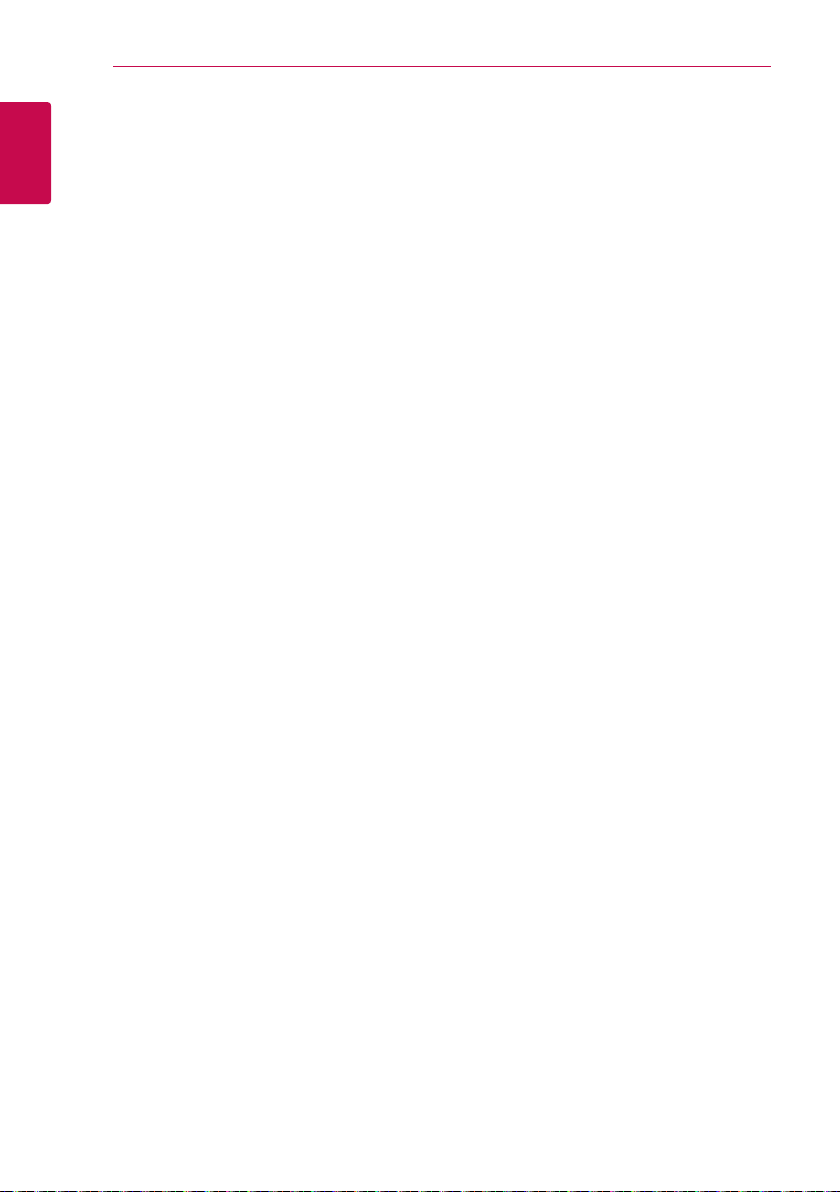
Az első lépések12
Speciális rendszerkövetelmények
A nagy felbontású video lejátszásához az alábbiak
szükségesek:
1
Az első lépések
yNagy felbontású megjelenítő COMPONENT vagy
HDMI bemenettel.
yBD-ROM lemezek nagy felbontású tartalommal
yNéhány tartalom-típus esetén HDMI- vagy HDCP-
képes DVI-bemenet a megjelenítő eszközön (a
lemezgyártó előírásainak megfelelően).
A PC megosztott mappájában tárolt fájlok otthoni
hálózaton keresztüli lejátszásához a PC-n a
következőkre van szükség.
yWindows® XP (Service Pack 2 vagy újabb),
Windows Vista® (Service Pack nem szükséges)
Windows 7® (Service Pack nem szükséges)
y1,2 GHz Intel® Pentium® III vagy AMD
Sempron™ 2200+ processzor
yHálózati környezet: 100 Mb Ethernet, WLAN
(IEEE 802.11a/b/g/n)
yA PC-n egynél több megosztott mappának kell
lennie. A fájlmegosztás beállításával kapcsolatban
keresse fel az operációs rendszer támogatási
honlapját.
LG Remote
A lejátszót az otthoni hálózaton keresztül az iPhone
vagy Androidos telefon használatával is vezérelheti.
A lejátszónak és a mobiltelefonnak a vezeték nélküli
hálózati eszközre, pl. elérési pontra kell csatlakoznia.
Az „LG Remote” funkcióval kapcsolatos további
tájékoztatás az „Apple iTunes” vagy a „Google Apps
Marketplace” honlapján található.
Régiókód
A régiókód a készülék hátlapjára van nyomtatva. A
készülék csak az ezzel azonos vagy “ALL” régiókódú
BD-ROM vagy DVD lemezeket játssza le.
Kompatibilitási megjegyzések
yMivel a BD-ROM új formátum, bizonyos
lemezekkel, digitális kapcsolatokkal és
egyebekkel kompatibilitási problémák
merülhetnek fel. Ha ilyen problémákat
tapasztal, lépjen kapcsolatba egy hivatalos
szervizközponttal.
yA BONUSVIEW (BD-ROM version 2 Prole 1
version 1.1/Final Standard Prole) funkciót nyújtó
BD-ROM lemezek használatával a készülék
olyan funkciókat kínál, mint a kép a képben, a
másodlagos hang vagy a virtuális csomagok stb.
A másodlagos hang csak kép a képben funkciójú
lemezről játszható le. A lejátszás módját lásd a
lemez használati útmutatójában.
yA nagy felbontású tartalom lejátszásához és
a normál DVD-tartalom felkonvertálásához a
megjelenítő eszközön HDMI-bemenetre vagy
HDCP-képes DVI-bemenetre lehet szükség.
yNéhány BD-ROM és DVD lemez esetében néhány
üzemeltetési parancs vagy funkció használata
korlátozott lehet.
yA lemezzel kapcsolatos egyes információk
tárolására, beleértve a letöltött on-line tartalmat
is, az USB-eszközt lehet használni. Az információ
megőrzésének időtartamát a lemez határozza
meg.
WOL (Wake On LAN)
A felhasználó a lejátszót a személyi számítógép
beágyazott WOL alkalmazásával, vagy az
okostelefonnal az otthoni hálózaton keresztül is
bekapcsolhatja. A funkció használatához a lejátszót
kábeles hálózati kapcsolaton a WOL elérési pontra
vagy routerre kell csatlakoztatni. A részleteket lásd
a a szolgáltatás vagy a hálózati eszközök vonatkozó
útmutatójában.

Távvezérlő
Az első lépések 13
Az elemek behelyezése
Vegye le az elemház fedelét a
távirányító hátoldaláról, és tegyen
be két darab R03 (AAA méretű )
elemet a 4 és 5 saroknak
megfelelően.
• • • • • • a • • • • • •
(POWER): A készülék BE- és
1
KIKAPCSOLÁSA.
(OPEN/CLOSE): A lemeztálca
B
nyitása és zárása.
RADIO&INPUT: A bemeneti
jelforrás módosítása.
0-9 számgomb: Menük
számozott menüpontjainak
kiválasztása vagy betűk beírása a
billentyűzet-menüben.
CLEAR: Jelölés eltávolítása a
keresés menüből vagy szám
törlése jelszó beállításakor.
REPEAT (h): A kívánt szakasz
vagy sorozat ismételt lejátszása.
• • • • • • b • • • • •
c/v
vagy visszafelé.
C/V
következő vagy előző fejezetre/
sávra/fájlra.
Z
z
M
megszakítása.
SPEAKER LEVEL: A kijelölt hangfal
hangerejének beállítása. Ez a
beállítás 3D Sound üzemmódban
nem használható.
SOUND EFFECT: A hanghatás
kiválasztása.
VOL +/-: A hangerő beállítása.
OPTICAL: Bemenetváltás
közvetlenül az optikai bemenetre.
MUTE: A hang elnémítása.
• • • • • • c • • • • •
HOME (n): A [Főmenü]
megnyitása vagy bezárása.
3D SOUND: A 3D hangzás
kiválasztása.
INFO/DISPLAY (m): A
képernyőmenü megjelenítése/
elrejtése.
(SCAN): Keresés előre
(SKIP): Ugrás a
(STOP): A lejátszás leállítása.
(PLAY): Elindítja a lejátszást.
(PAUSE): A lejátszás
Nyíl-gombok: Menüpontok
kijelölése.
PRESET +/-: Programozott
rádióállomások választása.
TUNING +/-: A kívánt rádióállomás
behangolása.
ENTER (b): Kijelölés nyugtázása.
BACK (x): Kilépés a menüből
vagy a lejátszás folytatása. Néhány
BD-ROM lemez esetén a lejátszás
folytatása funkció esetleg nem
működik.
TITLE/POP-UP: A DVD
címmenüjének vagy a
BD-ROM felbukkanó menüjének
megjelenítése (ha van).
DISC MENU: A lemezmenü
megjelenítése.
• • • • • • d • • • • •
Szines (R, G, Y, B) gombok:
-
Mozgás a BD-ROM menükben. A
[Film], [Kép], [Zene], [Prémium] és
[Apl. LG] menükben is használhatók.
- B gomb: Mono/sztereo
átkapcsolás FM módban.
RDS: Rádiós adattovábbító
rendszer (RDS).
PTY: Az RDS programtípusinformációinak megjelenítése.
PTY SEARCH:
Programtípus szerinti keresés.
MARKER: Megjelöli a kívánt
pontot lejátszás közben.
SEARCH: A keresés menü
megjelenítése/elrejtése.
SLEEP: A beállított idő letelte után
a készülék kikapcsolódik.
MUSIC ID: A hálózatra
csatlakoztatva a lm lejátszása
közben információkat
szolgáltathat az éppen játszott
zenéről.
(REC): Audio CD felvétele.
X
TV-vezérlőgombok : (lásd a 64.
oldalon)..
1
Az első lépések
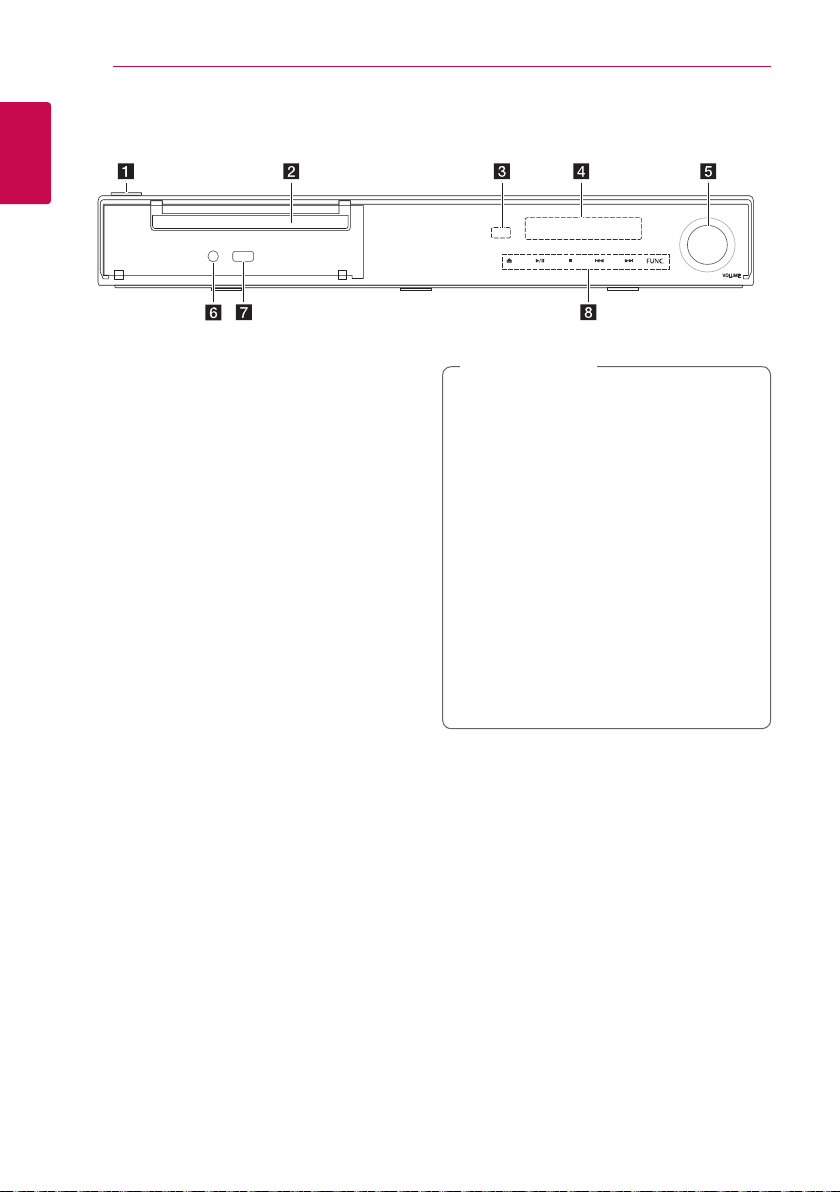
1
Az első lépések
Az első lépések14
Előlap
(bekapcsoló) gomb
a 1/!
Lemeztálca
b
A távvezérlő érzékelője
c
A kijelző
d
Hangerő-szabályozás
e
PORT. IN
f
USB CSATLAKOZÓ
g
Kezelőgombok
h
(OPEN/CLOSE)
B
(PLAY / PAUSE)
d/M
(STOP)
Z
C/V
FUNC. (Funkció)
A bemeneti jelforrás vagy funkció váltása.
(SKIP)
Vigyázat!
>
Az érintőgombok használatára vonatkozó
megjegyzések
yAz érintőgombokat tiszta és száraz kézzel
használja.
- Párás környezetben a használat előtt
törölje le a nedvességet a gombokról.
yAz érintőgombokat ne nyomja meg nagy
erővel.
- Túl nagy erő alkalmazása esetén
az érintőgombok érzékelői
megrongálódhatnak.
yMindig a megfelelő funkció gombját érintse
meg.
yAz érintőgombra ne tegyen elektromosan
vezető anyagot, pl. fémet. Ez hibás
működést okozhat.
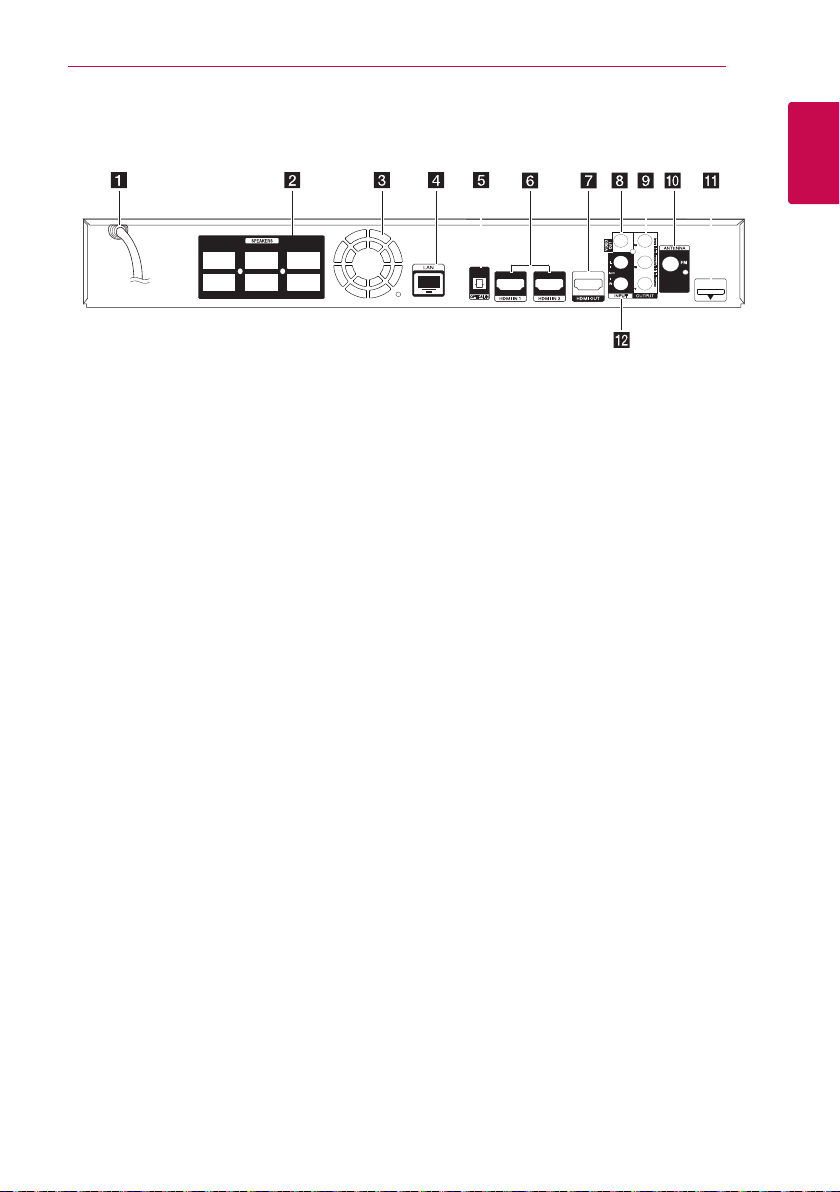
Hátlap
Az első lépések 15
1
Az első lépések
Váltakozó áramú tápkábel
a
A hangfalak csatlakozói
b
Hűtőventilátor
c
LAN port
d
OPTICAL IN
e
HDMI IN 1/2
f
HDMI OUT
g
VIDEO OUT
h
COMPONENT VIDEO (Y PB PR)
i
OUTPUT (PROGRESSIVE SCAN)
Antennacsatlakozó
j
iPod (24 érintkező)
k
Csatlakoztassa a mellékelt iPod-dokkolóhoz.
AUX (L/R) INPUT
l
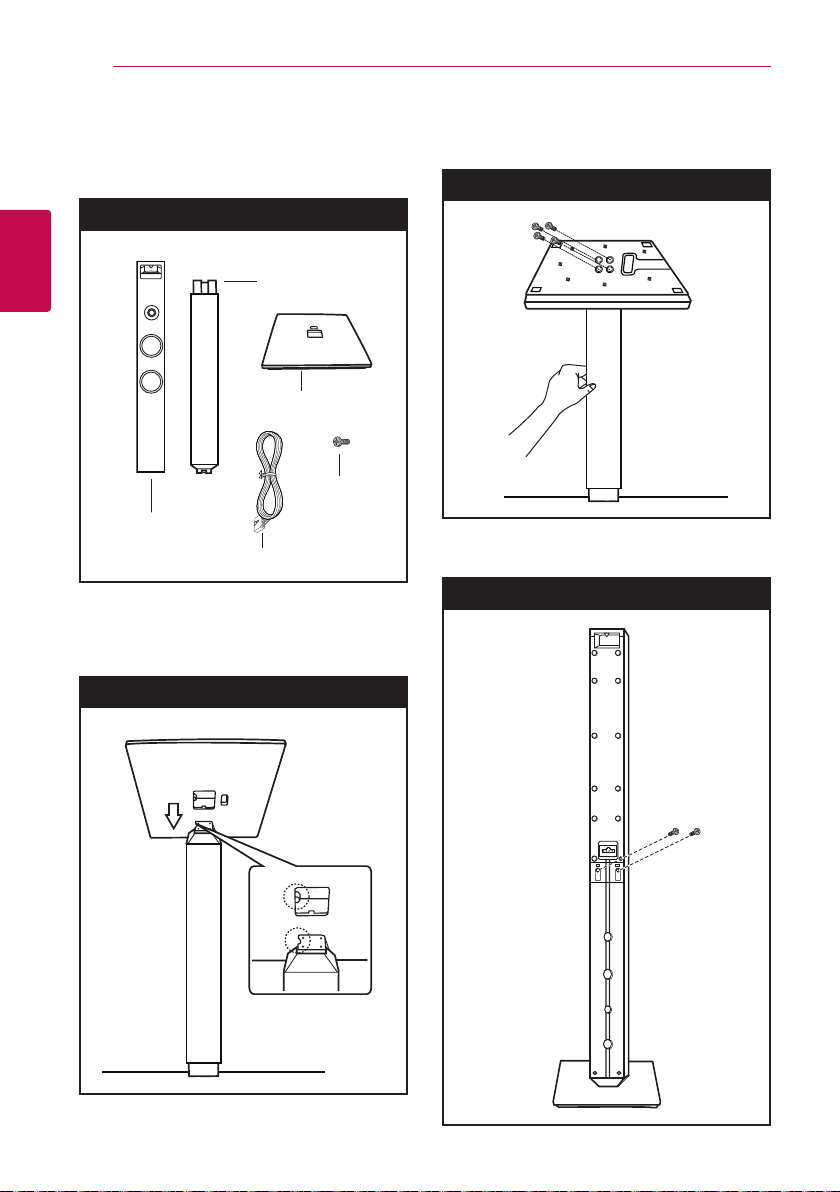
Csatlakoztatás16
A hangfalak összeállítása (elől)
Előkészületek
2
Csatlakoztatás
Hangszóró
1. Fogja a talpat a függőleges rúdhoz. Ügyeljen a
rúd és a talp pontos, a mellékelt ábrán is látható
pozícionálására.
Oszlop
Kábel
2. A mellékelt csavarokkal rögzítse a tartót.
Összeszerelés közben ügyeljen, hogy a rúd és a
talp ne essen le.
2. lépés
Talp
Csavar
3. Fogja a hangszórót a rúdhoz, majd rögzítse őket
egymáshoz a mellékelt csavarral.
3. lépés
1. lépés
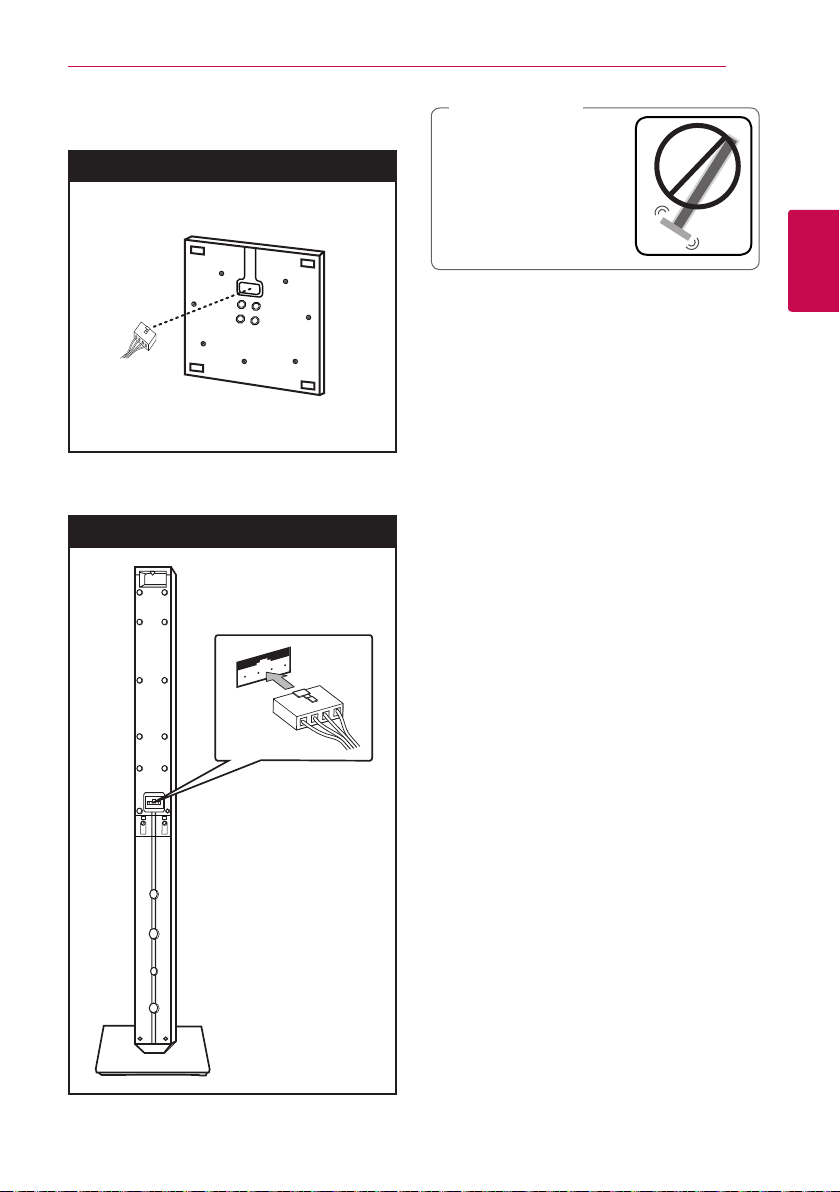
Csatlakoztatás 17
4. Dugja a hangszórókábel csatlakozóját a talp
alján levő furatba.
4. lépés
A talp alja
5. A hangfalkábelt csatlakoztassa a hangfal
csatlakozójára.
5. lépés
Vigyázat!
>
Ügyeljen arra, hogy a hangfal
ne essen le.
Egyébként a hangfal nem
megfelelően működhet,
illetve személyi sérülés és/
vagy anyagi kár keletkezhet.
2
Csatlakoztatás

B
DEE
F
A
A
G
C
ABA
A
B
D
E
F
A
A
A
A
A
G
C
DEE
F
A
G
C
B
A
DEE
F
A
G
C
B
DEE
F
A
G
C
DEE
F
A
G
E
EFG
E
F
G
G
Csatlakoztatás18
A rendszer elhelyezése
A következő ábra példát mutat a rendszer
elhelyezésére. Az itt bemutatott ábrák a magyarázat
céljából eltérnek a tényleges készüléktől.
A lehető legjobb sorround hangzás érdekében a
mélynyomón kívül minden hangfalat a hallgatási
ponttól azonos távolságban kell elhelyezni (
2
Csatlakoztatás
Bal első hangfal (B)
Jobb első hangfal (J):
Az első hangfalakat helyezze a monitor vagy
képernyő két oldalára, lehetőség szerint a
képernyővel azonos síkban.
Center hangfal:
A center hangfalat helyezze a monitor vagy
képernyő alá vagy fölé.
Bal surround hangfal (B)
Jobb surround hangfal (J):
Ezeket a hangfalakat a hallgatási pont mögött, kissé
befelé nézve helyezze el.
Mélynyomó:
A mélynyomó helyzete nem kritikus, mert a mély
hangok csak kevéssé irányítottak. Jobb azonban, ha
a mélynyomó közelebb van az első hangfalakhoz. A
falak visszaverő hatásának csökkentése érdekében
fordítsa kissé a helyiség közepe felé.
Készülék
Vigyázat!
>
yÜgyeljen arra, hogy gyerekek ne nyúljanak
és semmilyen tárgyat ne tegyenek a
*hangfalnyílásba.
*Hangfalnyílás: A gazdag mélyhangzást
biztosító nyílás a hangfalon (a burkolatban).
yA center hangfalat olyan távolságban
).
helyezze el, hogy a gyerekek ne férhessenek
hozzá.
Egyébként a hangfal leeshet és személyi
sérülést és/vagy anyagi kárt okozhat.
yA hangszórók mágneses alkatelemeket
tartalmaznak, ezek színhibákat okozhatnak
a TV képernyőjén vagy a PC monitorán.
Kérjük, a hangfalakat a TV-től és PCmonitortól távol használja.
yA hangfalak kimondottan a 3D-hanghatás
létrehozására készültek. Ha más hangfalakat
csatlakoztat, azok nem megfelelően
működhetnek.
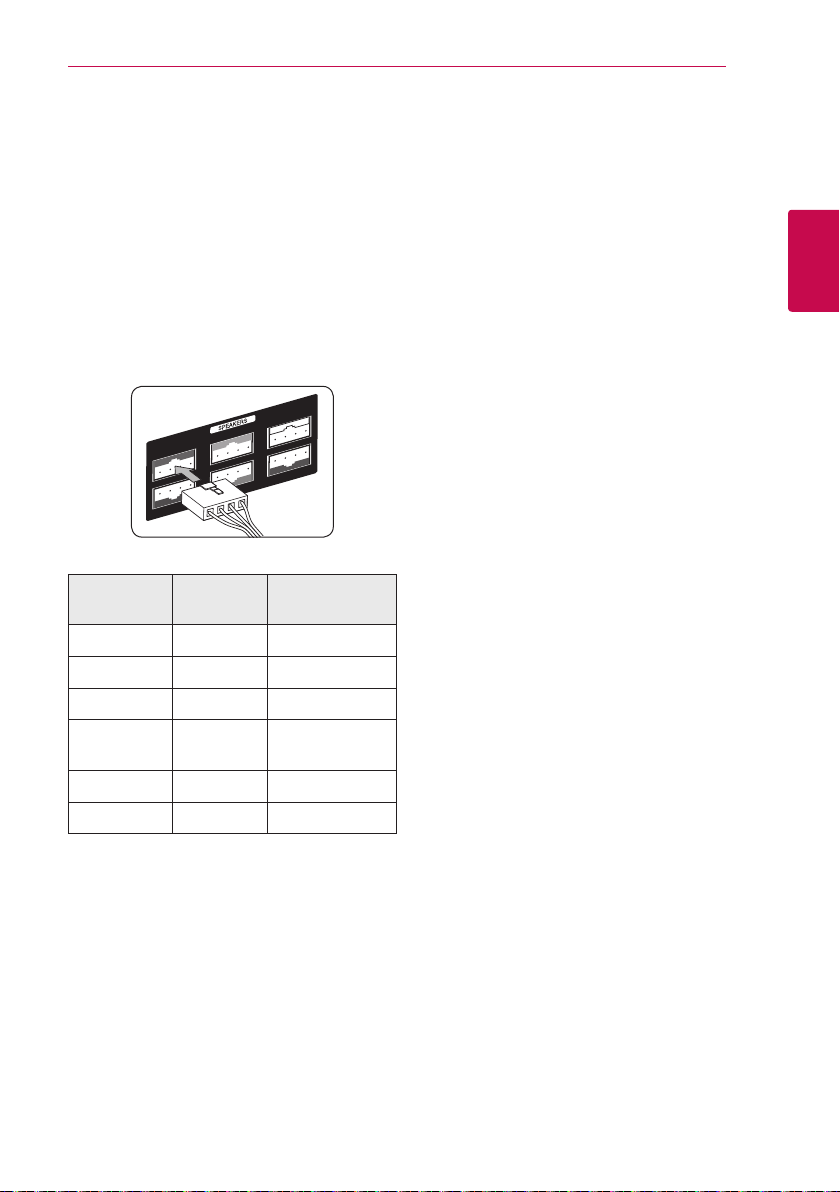
A hangfalak csatlakoztatása
A hangfalak csatlakoztatása a lejátszóhoz
1. A hangfalkábeleket csatlakoztassa a lejátszóra.
Minden hangfalkábel-csatlakozó színkódolt.
Ügyeljen a megfelelő hangfalak csatlakozóinak
színére. A hangfalkábelek csatlakoztatásakor a
csatlakozókat kattanásig nyomja a helyükre.
Csatlakoztatás 19
2
Csatlakoztatás
Csatlakozó
színe
Szürke Jobb hátsó Jobb hátsó
Kék Bal hátsó Bal hátsó
Zöld Center Center
Narancsszínű Mélynyomó
Piros Jobb első Jobb első
White Bal elöl Bal elöl
2. A hangfalkábelt csatlakoztassa a hangfal
csatlakozójára.
Hangszóró Pozíció
Bármelyik elülső
pozíció

Csatlakoztatás20
Csatlakoztatás a TV-készülékhez
A meglévő berendezésnek megfelelően végezze el
az alábbi csatlakoztatások valamelyikét.
yHDMI-csatlakoztatás (20 oldal)
yKomponens video csatlakoztatás (22. oldal)
2
yVideocsatlakoztatás (22. oldal)
Csatlakoztatás
Megjegyzés
,
yA csatlakoztatni kívánt TV-készüléktől
és más rendszertől függően különböző
csatlakoztatási lehetőségek használhatók.
A kézikönyvben leírt csatlakoztatások közül
csak egyet használjon.
yA legjobb összeköttetés létrehozása
érdekében olvassa el a TV, a hangrendszer
vagy a más készülékek használati
útmutatóját.
yÜgyeljen arra, hogy a lejátszó közvetlenül
csatlakozzon a TV-re. A TV-t állítsa a
megfelelő videobemenetre.
yA lejátszót ne a videomagnón keresztül
csatlakoztassa a TV-hez. Ilyenkor a
másolásvédelmi rendszer miatt a DVD képe
torzulhat.
HDMI csatlakoztatás
Ha HDMI TV-je vagy monitora van, a lejátszót
HDMI-kábellel is csatlakoztathatja (A típus, High
Speed HDMI™-kábel Ethernettel). A lejátszó HDMIcsatlakozójának csatlakoztatása a HDMI-képes TVkészülékre vagy monitorra.
A készülék hátoldala
HDMI-
kábel
A TV bemenetét állítsa HDMI-re (lásd a TV használati
útmutatóját).
TV
További információk a HDMI-vel
kapcsolatban
yA HDMI- vagy DVI-csatlakozóval ellátott készülék
csatlakoztatásakor ügyeljen az alábbiakra:
-Próbálja meg kikapcsolni a HDMI/DVI
készüléket és a lejátszót. Ezután kapcsolja be
a HDMI/DVI készüléket és kb. 30 mp múlva
kapcsolja be a lejátszót.
-A csatlakoztatott készülék videobemenetét a
lejátszónak megfelelően kell beállítani.
-A csatlakoztatott készüléknek kezelnie kell
a 720x576p, 1280x720p, 1920x1080i vagy
1920x1080p felbontású bemeneti videojelet.
yA lejátszóval nem minden HDCP-képes HDMI.
vagy DVI-eszköz használható.
-Nem HDCP-képes készüléken a kép nem
megfelelően jelenik meg.
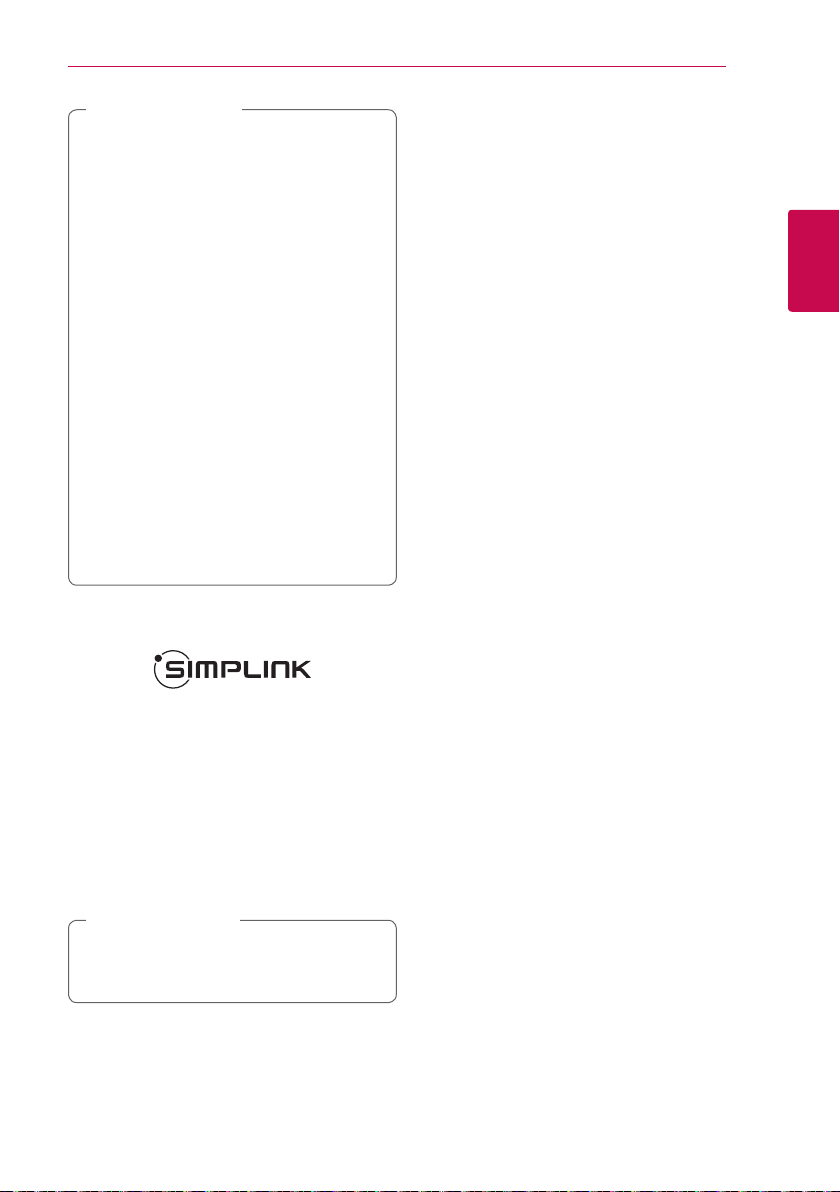
Megjegyzés
,
yHa a csatlakoztatott HDMI-eszköz nem
képes a lejátszó jelének kezelésére, a hang
torz lehet vagy nem is hallható.
yA HDMI-csatlakozás használata esetén
meg lehet változtatni a HDMI-kimenet
felbontását. (lásd “A felbontás beállítása”, 23.
oldal)
yA beállító menü [HDMI színbeáll.]
menüpontjában válassza a HDMI OUT
videokimenetet (lásd 33. oldal).
yHa a felbontást az összeköttetés létrehozása
után változtatja meg, akkor ez hibás
működést eredményezhet. A probléma
megoldásához kapcsolja ki, majd kapcsolja
be a lejátszót.
yHa a HDCP HDMI összeköttetés hibás, a TV-
képernyő fekete lesz. Ilyenkor ellenőrizze a
HDMI-összeköttetést vagy csatlakoztassa le
a HDMI-kábelt.
yHa a képernyőn zaj látható, vagy a kép
csíkoz, ellenőrizze a HDMI-kábelt (a hossza
általában max. 4,5 m lehet).
Mi a SIMPLINK?
Csatlakoztatás 21
ARC (Audio Return Channel, visszirányú hangcsatorna) funkció
Az ARC funkcióval a HDMI-képes TV-készülék az
audio streamet a lejátszó HDMI OUT kimenetére
küldheti.
A funkció használata:
-A TV-nek képesnek kell lennie a HDMI-CEC és
ARC funkció használatára, a HDMI-CEC és ARC
funkciót pedig be kell kapcsolni (On).
-A HDMI-CEC és ARC beállítási módja a TVkészüléktől függően eltérő lehet. Az ARC
funkcióval kapcsolatos részleteket lásd TV
használati útmutatójában találja meg.
-HDMI-kábelt (A típus, High Speed HDMI™-kábel
Ethernettel).
-A lejátszó HDMI OUT kimenetét az ARC funkció
használatára képes HDMI IN bemenettel kell
összekötni.
-Az ARC használatára képes TV-hez csak egy
házimozi-rendszert lehet csatlakoztatni.
2
Csatlakoztatás
A készülék néhány funkcióját a TV távvezérlőjével
lehet vezérelni, ha a készülék és a SIMPLINK
funkcióra képes LG TV HDMI-kábellel kapcsolódik
egymáshoz.
Az LG TV távvezérlőjével vezérelhető funkciók:Play,
Pause, Scan, Skip, Stop, Power O stb.
A SIMPLINK funkció részleteit lásd a TV használati
útmutatójában.
A SIMPLINK funkcióval ellátott LG TV-készülékeken a
fenti embléma található.
Megjegyzés
,
A lemez típusától vagy a lejátszási állapottól
függően néhány SIMPLINK művelet eltérő
lehet, vagy nem működhet.
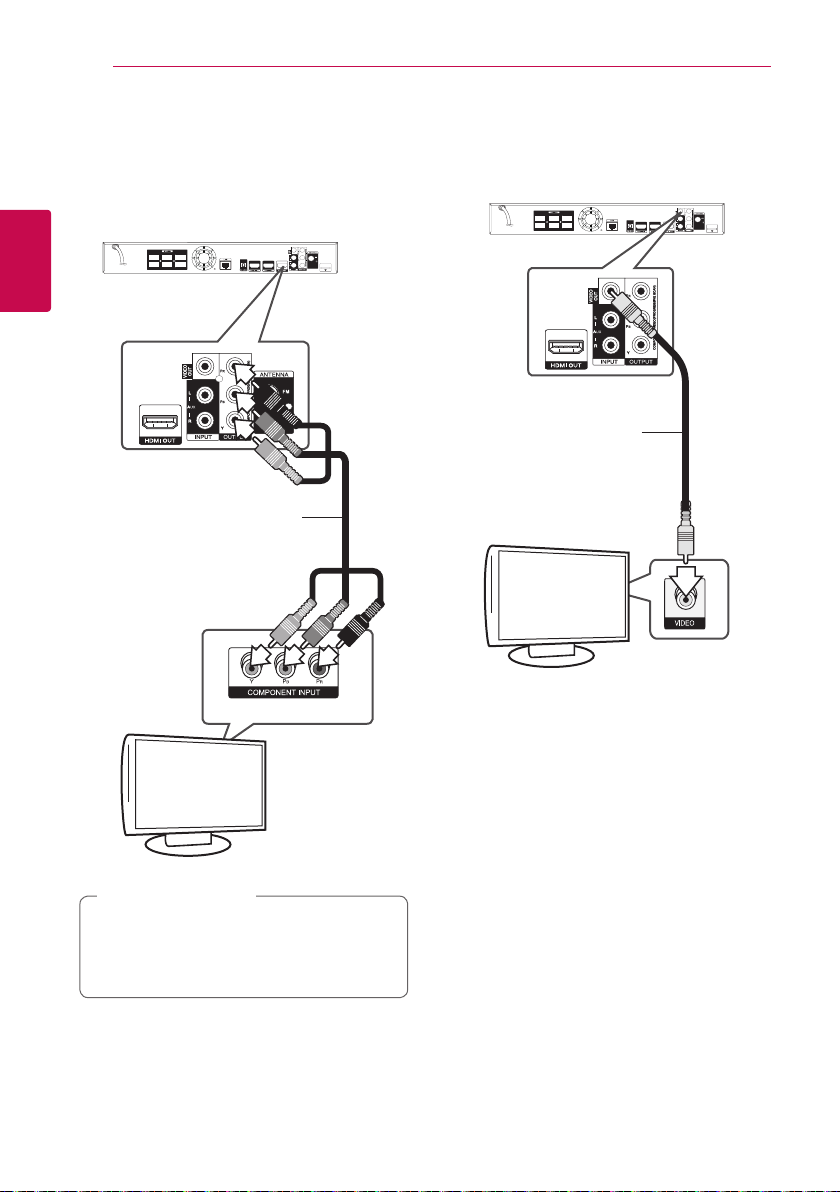
Csatlakoztatás22
Komponens video-csatlakozás
A készülék COMPONENT VIDEO OUT csatlakozóit
komponens videokábellel csatlakoztassa a TV
megfelelő bemeneti csatlakozóira. A hang a
rendszer hangfalain hallható.
2
Csatlakoztatás
A készülék
hátoldala
Komponens
videokábel
Videocsatlakoztatás
A lejátszó VIDEO OUT csatlakozóját videokábellel
csatlakoztassa a TV-készülék videobemenetére. A
hang a rendszer hangfalain hallható.
A készülék hátoldala
Video-kábel
TV
TV
Megjegyzés
,
A COMPONENT VIDEO OUT összeköttetés
esetén meg lehet változtatni a kimenet
felbontását. (lásd “A felbontás beállítása”, 23.
oldal)
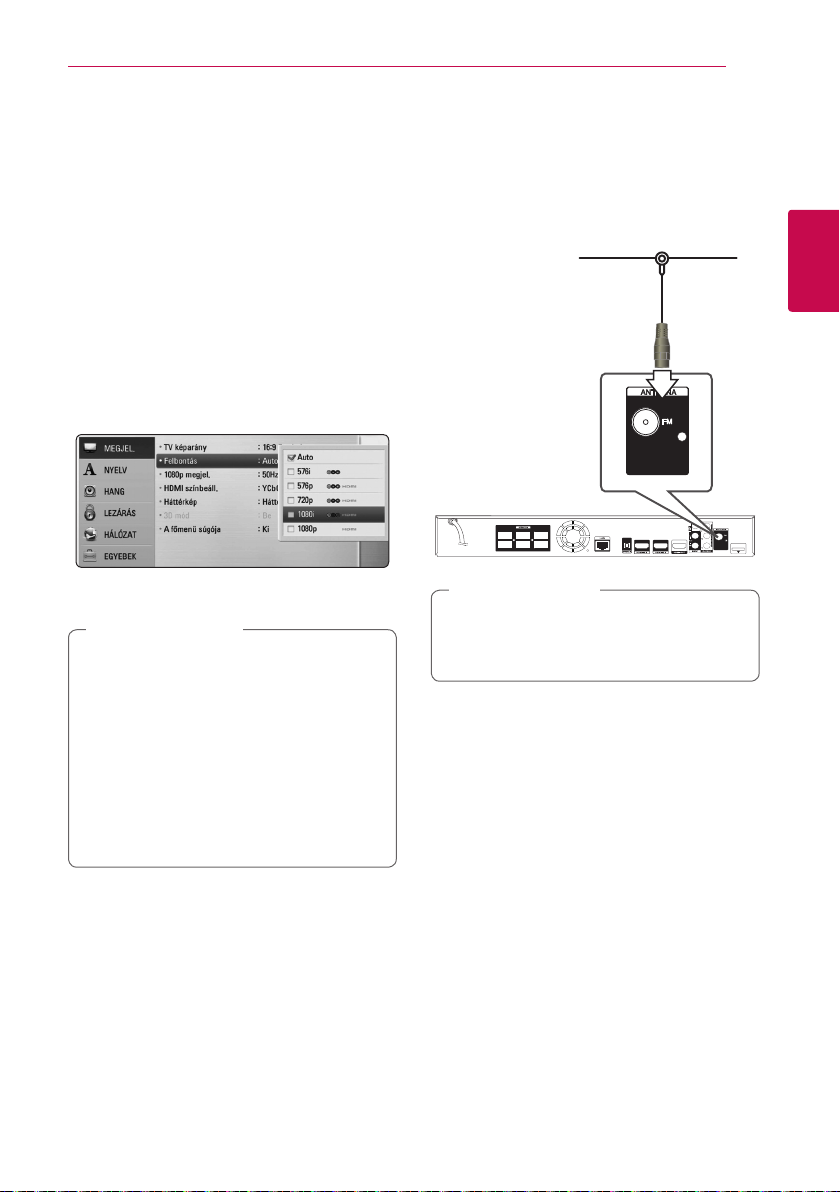
Csatlakoztatás 23
A felbontás beállítása
A lejátszó HDMI OUT és COMPONENT VIDEO OUT
csatlakozóján többféle felbontású kimeneti jelet
lehet beállítani. A felbontást a [Beállít.] menüben
lehet beállítani.
1. Nyomja meg a HOME (n) gombot.
2. A
3. A
4. A
5. A
gombokkal válassza a [Beállít.] menüt
A/D
és nyomja meg az ENTER (b) gombot.
A [Beállít.] beállító menü jelenik meg.
gombbal álljon a [MEGJEL.]
W/S
menüpontra és a D gombbal lépjen a második
menüszintre.
gombbal álljon a [Felbontás]
W/S
menüpontra és az ENTER (b) gombbal lépjen a
harmadik menüszintre.
gombbal jelölje ki a kívánt felbontást
W/S
és nyomja meg az ENTER (b) gombot.
Megjegyzés
,
yHa TV nem képes a lejátszón
beállított felbontás kezelésére, akkor a
következőképpen 576p felbontást lehet
beállítani:
1. A B gombbal nyissa ki a lemeztálcát.
2 Az előlap Z (STOP) gombját tartsa
nyomva 5 mp-nél hosszabb ideig.
yMivel a videokimenet felbontását több
tényező befolyásolja, lásd „Videokimenet
felbontása” c. pontot a 73. oldalon.
Az antenna csatlakoztatása
A rádióvételhez csatlakoztatni kell a mellékelt
antennát.
A készülék hátoldala
Megjegyzés
,
A csatlakoztatás után az FM huzalantennát
lehetőleg állítsa vízszintes helyzetbe. Ügyeljen
arra, hogy teljesen feszítse ki az FM-antennát.
2
Csatlakoztatás
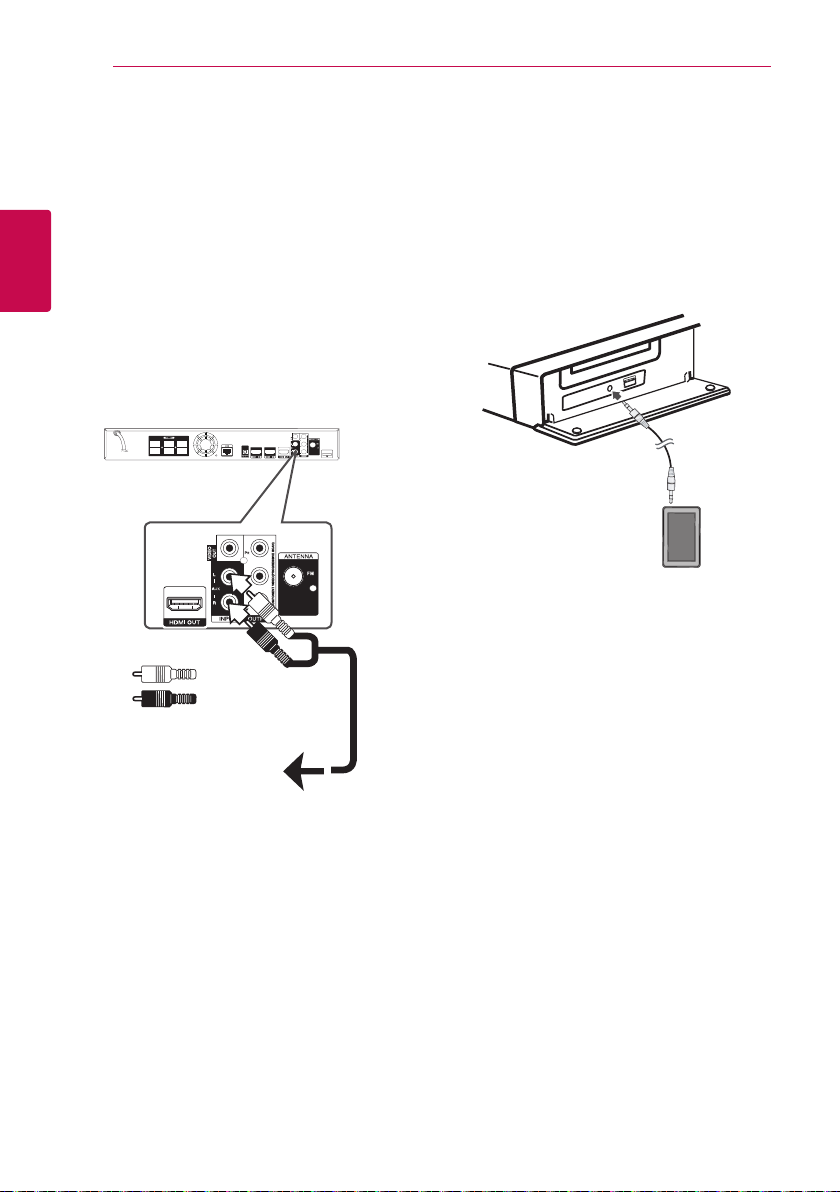
Csatlakoztatás24
Külső készülékek csatlakoztatása
AUX csatlakoztatás
A külső készülékek hangját a rendszer hangfalain
lehet hallgatni.
A külső készülék analóg kimeneti csatlakozóját
2
Csatlakoztatás
csatlakoztassa a készülék AUX L/R (INPUT)
csatlakozóira. Ezután a RADIO&INPUT és ENTER (b)
megnyomásával válassza az [AUX] lehetőséget.
A bemenetválasztást a készülék előlapján található
FUNC. (funkció) gombbal is el lehet végezni.
A készülék hátoldala
Fehér
Piros
PORT. IN csatlakoztatás
A hordozható készülékek hangját a rendszer
hangfalain lehet hallgatni.
A hordozható lejátszó fejhallgató- (vagy line out)
csatlakozóját csatlakoztassa a készülék PORT. IN
csatlakozóra. Ezután a RADIO&INPUT és ENTER (b)
megnyomásával válassza a [PORTABLE] lehetőséget.
A bemenetválasztást a készülék előlapján található
FUNC. (funkció) gombbal is el lehet végezni.
MP3-lejátszó stb…
twZGSGUUU
A készülék hangkimeneti
csatlakozói (TV, VCR stb.)
